JA1WSK's Shackに戻る
目 次

RTTYをFSKモードで運用するには、パソコンにCOM(シリアル)ポートが搭載されている必要があります。ところが周辺機器の
USB対応化にともない、COMポートを持たないパソコンが多くなってきました。USBポートしか持たないパソコン用として
USB->Serial(シリアル)コンバータが市販されておりますが、PTTやRadioポートでは動作するものの、FSKがうまく動作
しないのが実情でした。この問題をMMTTY(Ver.163以降のバージョン)とEXTFSKというアプリケーションの組み合わせで
解決できることをご存知ですか? 以下にその設定方法について説明をします。USBポートしかないパソコンでもUSB->Serial
コンバータを接続すれば、簡単設定でしかも通常のCOMポート感覚でFSKおよびPTT信号を発生することが可能です。
12-1 EXTFSKの入手とインストール
まず ”EXTFSK”をJE3HHT 森さんのホームページからダウンロードします。そしてMMTTYがインストールされている
フォルダーにEXTFSKを解凍してください。
12-2 MMTTYの設定
MMTTY(1.63以降)の設定画面から"送信"を選択し開きます。次にPTT Portのドロップメニューから"EXTFSK"を選び、
画面右下の"OK"をクリックしてください。
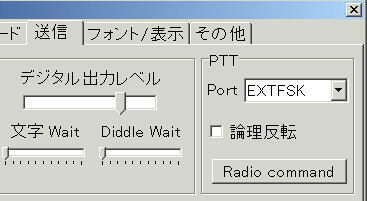
12-3 EXTFSKの設定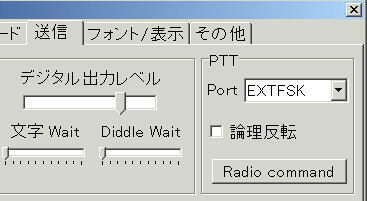
タスクバーに表示されている"EXTFSK1.05"をマウスでクリックし、EXTFSKの設定画面を立ち上げます。そして
USB=>SerialコンバーターのCOMポート番号(あらかじめマイコンピューターのデバイスマネージャーで確認しておいて
下さい)を選択します。次に"FSKoutput"を"TXD"PTToutput"を"RTS" (またはDTR)に設定します。
"Inv.FSK"と"inv.PTT"はお使いのパソコンおよびインターフェース回路に応じて選択してください。通常はそのままで
"Inv.FSK"と"inv.PTT"はお使いのパソコンおよびインターフェース回路に応じて選択してください。通常はそのままで
OKです。最後に "Status"ボタンをクリックして"EXTFSK"の画面を閉じます。USB=>Serialコンバーターがうまく認識
されていない場合はStatusのボタンが赤く表示されます。USB=>SerialPortコンバーターのCOMポート番号が"Port"に
正しく設定されているか再度確認してください。
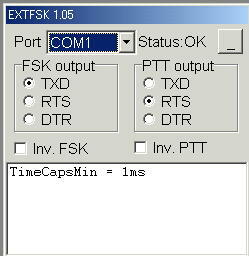
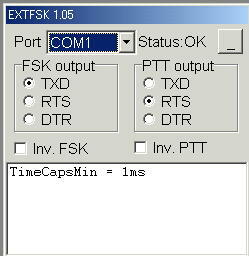
12-4 EXTFSKの動作確認
Statusボタンが赤く表示されることなく設定ができた人は”オメデトウ”です。これでFSKモードによるRTTYの運用が
Statusボタンが赤く表示されることなく設定ができた人は”オメデトウ”です。これでFSKモードによるRTTYの運用が
できるようになりました。MMTTY設定画面の"その他"で送信ポートを"COMTxD(FSK)"に設定すればすべて完了です。
もちろんお使いのトランシーバーのFSK入力端子にはインターフェース回路を経由して信号が供給されていなければ
なりません。
12-5 使用できるUSB=>Serialコンバーター
私が動作確認を行ったUSB=>Serialコンバーターは1.〜4.に示したとおりです。他にも動作するものがあると思います。
私が動作確認を行ったUSB=>Serialコンバーターは1.〜4.に示したとおりです。他にも動作するものがあると思います。
ただ、秋葉原で980円也にて購入した正体不明(made in Taiwan?) のコンバーターは動作しませんでした。
1.テクニカルシャック製:DIF-232USB
2.アーベル製:SRC06-USB,HDCUSM
3.エレコム製:UC-SGT
4.シグマAPOシステム:URS232GF
| * 3.のエレコム社製USB=>Serialコンバーター UC-SGTに関しては、JA1HGY間下さんから動作確認の情報を いただきました。 VY TKS ! |